电脑——现代科技的实用产品,电脑的作用很大,在生活中可以
帮助到我们解决许多不同的问题,但不管是什么品牌的电脑都离不开“
系统”,所以不管你是什么电脑,都需要安装一个适合你电脑的系统,接下来小编就教大家怎么快速给安装WIN 7 系统,如果大家要获取更多系统安装教程可在留言区留言告诉小编!

WIN 7系统安装教程;
雨林木风系统
光盘装机:
1.首先要
下载光盘刻录
软件2.解压缩后双击“光盘刻录软件.exe”,软件启动
3.双击“刻录常见映像”,将待刻录光盘放入光驱,在打开的软件界面中,选择光驱所在路径,同时选择所要刻录的系统映像所在文件路径,如下图所示

4.选择刻录速度,一般选择12.0x或者直接选择Med进行光盘的刻录,
5.稍等片刻,系统光盘刻录完毕。
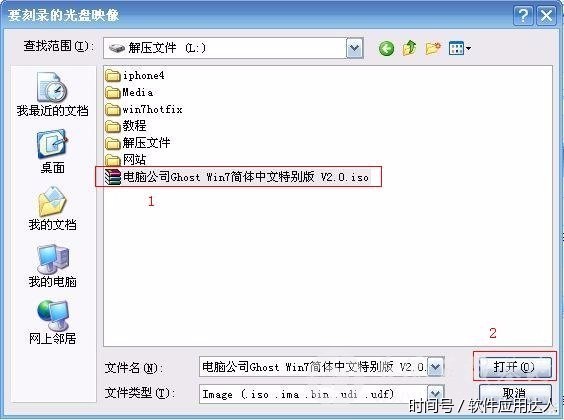
6.重启电脑,将电脑设置成从光驱启动。对于台式机,在启动的时候,您可以常按键盘上的“Delete”键;对于笔记本,在启动的时候,您可以常按键盘上的“F2”键“F1”、“F12”键都试试,接着可以进入到电脑启动时候的BIOS界面,如下图所示
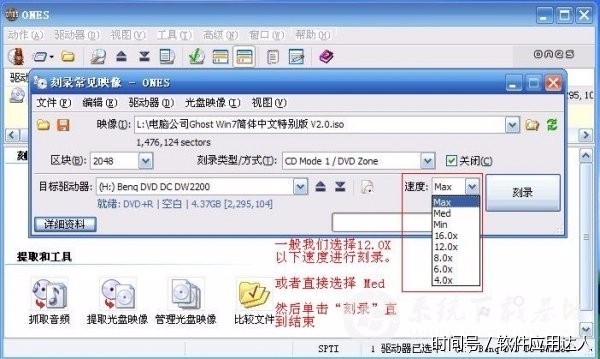
7.在BIOS界面中找到并进入含有“BIOS”字样的选项,如上图中的“Advanced BIOS Features”
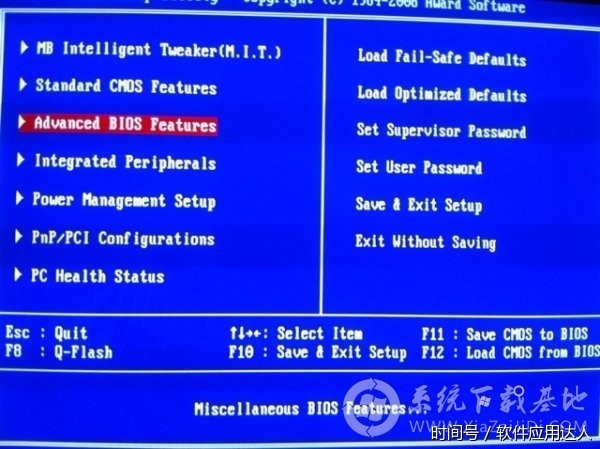
8.进入“Advanced BIOS Features”后,找到含有“First”的第一启动设备选项,如下图中的“First Boot Device”
9.在“First Boot Device”选项中,选择“CDROM”回车即可,如下图所示
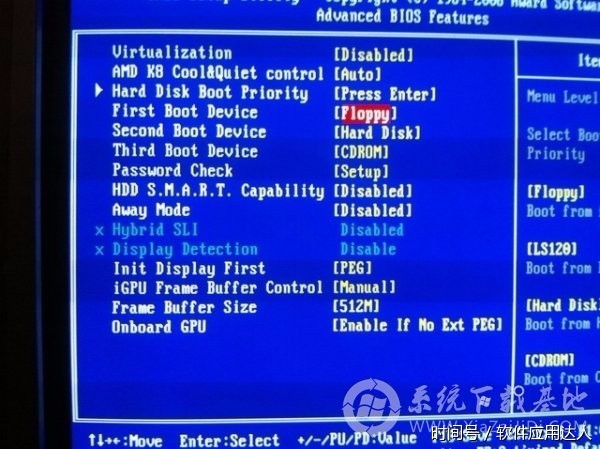
10.上述配置都设置好后,按键盘上的“F10”键保存并退出,接着电脑会自己重启,如下图所示
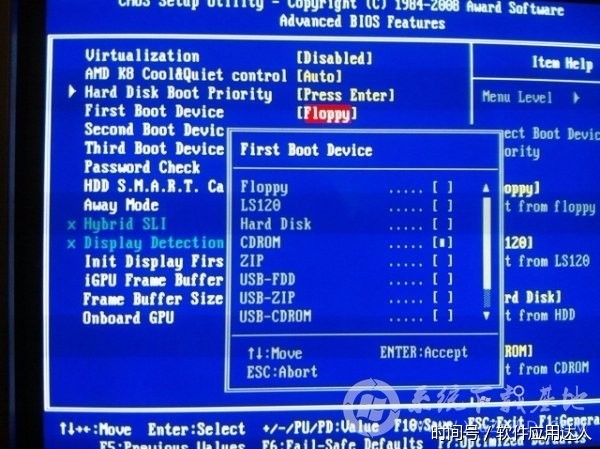
11.电脑重启后将从光驱启动,加载系统映像文件,在出现的界面中,选择第一项,将系统安装在硬盘第一分区,如下图所示

12.至此系统会自动安装在第一分区直至结束。如果您不是您电脑还没有分区,那么您可以选择上图中的分区工具先把硬盘分区,分完区再将系统装到硬盘第一分区。

13.以下就是小编安装完成后的并开始使用的新系统,用来办公绝对一流,一般装机后的新系统使用起来都非常流畅,一点都不卡顿!

好了,以上就是WIN 7系统安装的全过程,更多系统安装请关注小编或留言即可,小编会一一为大家送去最新的系统安装教程!!!